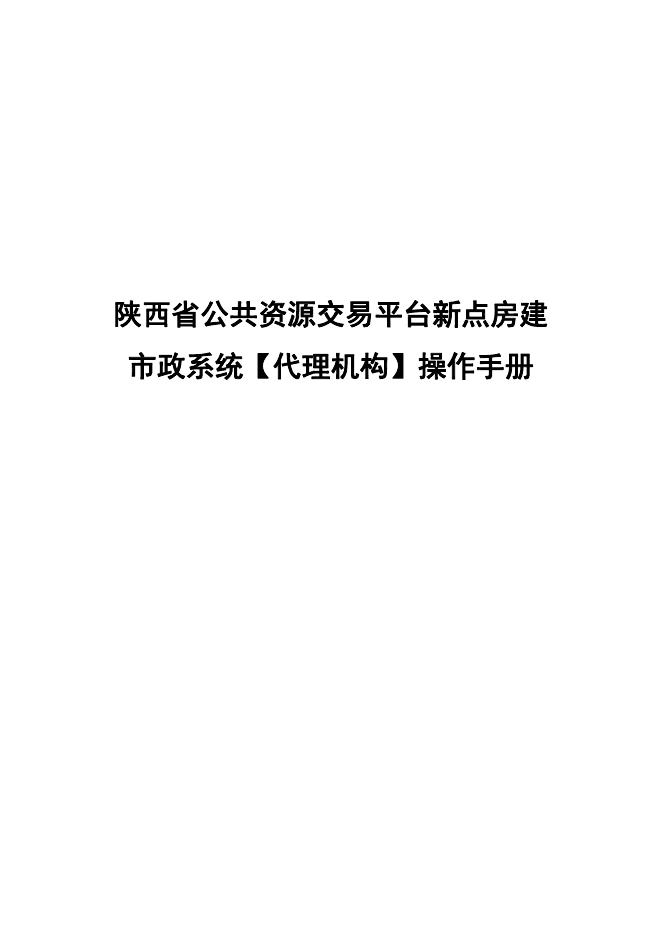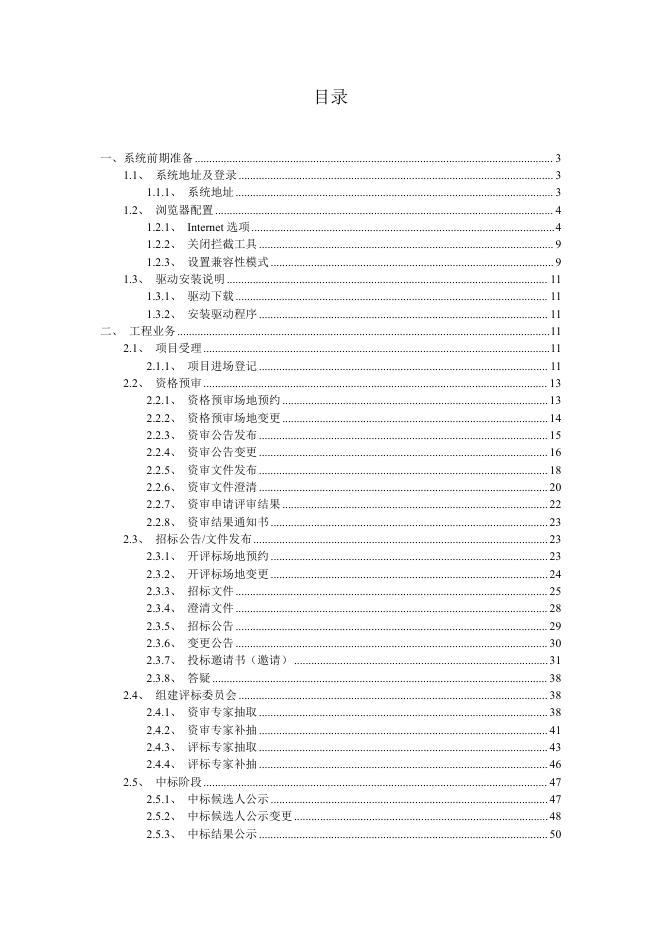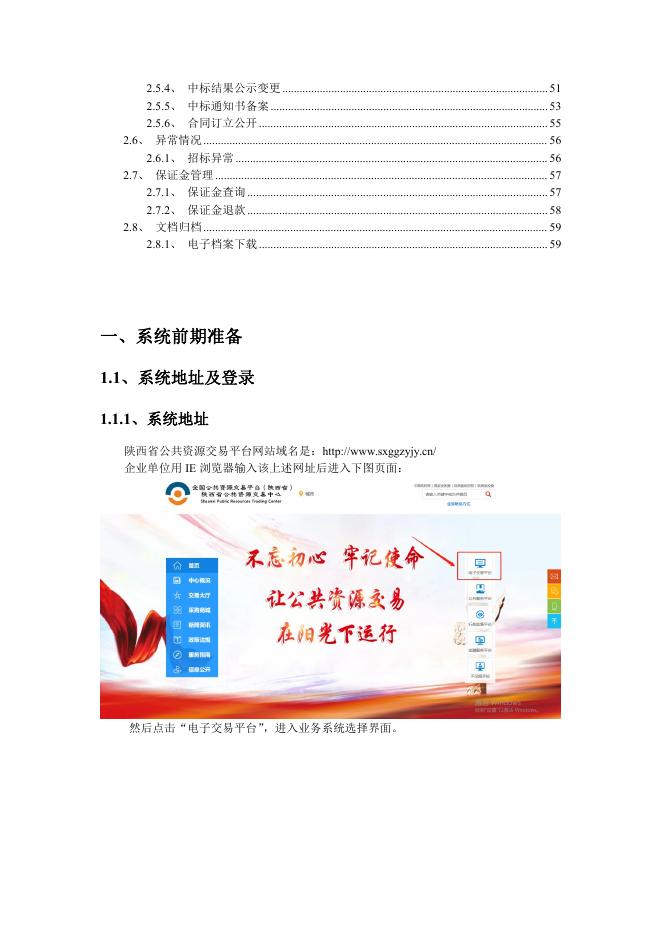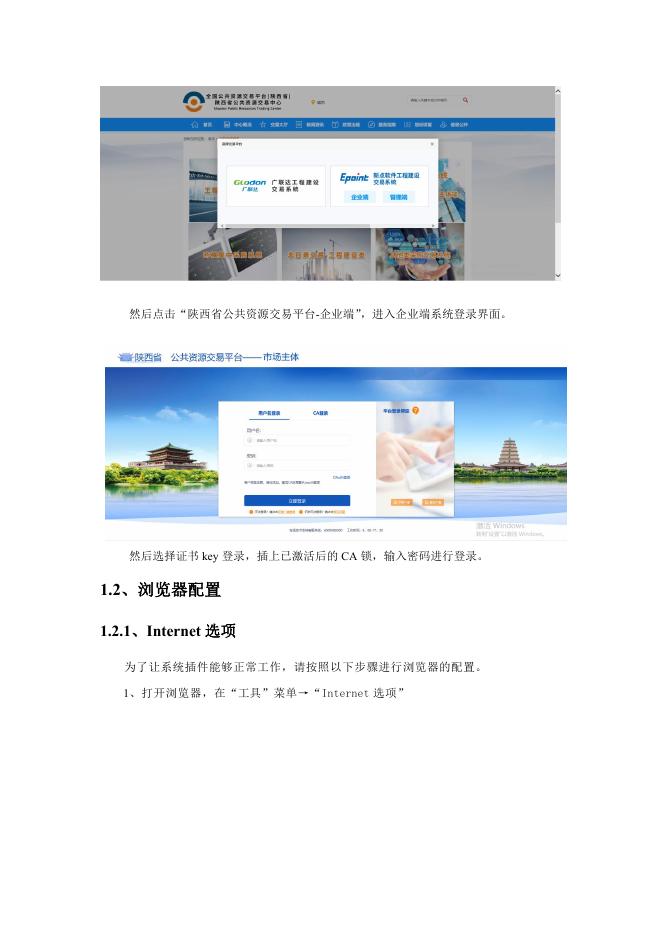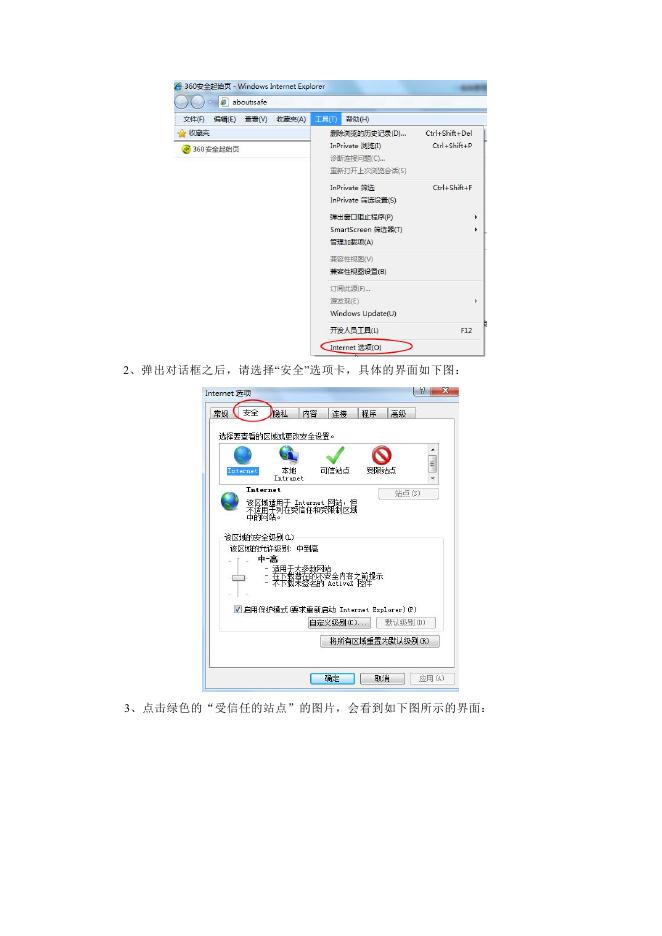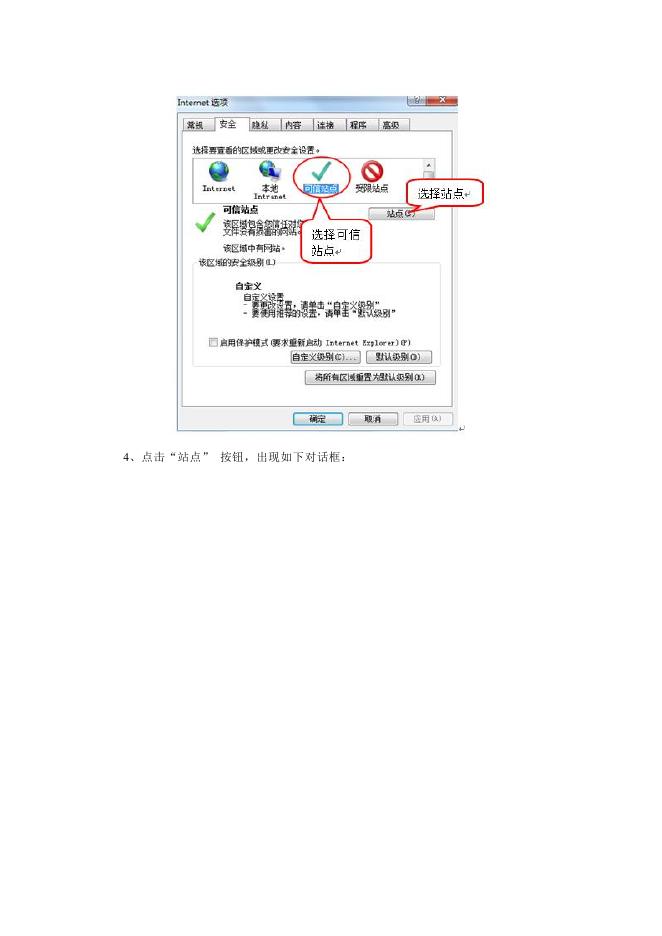陕西省公共资源交易平台新点房建市政系统【代理机构】操作手册.pdf
陕西省公共资源交易平台新点房建 市政系统【代理机构】操作手册 目录 一、系统前期准备 ............................................................................................................................ 3 1.1、 系统地址及登录 ............................................................................................................. 3 1.1.1、 系统地址 .............................................................................................................. 3 1.2、 浏览器配置 ..................................................................................................................... 4 1.2.1、 Internet 选项 .........................................................................................................4 1.2.2、 关闭拦截工具 ...................................................................................................... 9 1.2.3、 设置兼容性模式 .................................................................................................. 9 1.3、 驱动安装说明 ............................................................................................................... 11 1.3.1、 驱动下载 ............................................................................................................ 11 1.3.2、 安装驱动程序 .................................................................................................... 11 二、 工程业务 .................................................................................................................................11 2.1、 项目受理 ........................................................................................................................11 2.1.1、 项目进场登记 .................................................................................................... 11 2.2、 资格预审 ....................................................................................................................... 13 2.2.1、 资格预审场地预约 ............................................................................................ 13 2.2.2、 资格预审场地变更 ............................................................................................ 14 2.2.3、 资审公告发布 .................................................................................................... 15 2.2.4、 资审公告变更 .................................................................................................... 16 2.2.5、 资审文件发布 .................................................................................................... 18 2.2.6、 资审文件澄清 .................................................................................................... 20 2.2.7、 资审申请评审结果 ............................................................................................ 22 2.2.8、 资审结果通知书 ................................................................................................ 23 2.3、 招标公告/文件发布 ...................................................................................................... 23 2.3.1、 开评标场地预约 ................................................................................................ 23 2.3.2、 开评标场地变更 ................................................................................................ 24 2.3.3、 招标文件 ............................................................................................................ 25 2.3.4、 澄清文件 ............................................................................................................ 28 2.3.5、 招标公告 ............................................................................................................ 29 2.3.6、 变更公告 ............................................................................................................ 30 2.3.7、 投标邀请书(邀请) ........................................................................................ 31 2.3.8、 答疑 .................................................................................................................... 38 2.4、 组建评标委员会 ........................................................................................................... 38 2.4.1、 资审专家抽取 .................................................................................................... 38 2.4.2、 资审专家补抽 .................................................................................................... 41 2.4.3、 评标专家抽取 .................................................................................................... 43 2.4.4、 评标专家补抽 .................................................................................................... 46 2.5、 中标阶段 ....................................................................................................................... 47 2.5.1、 中标候选人公示 ................................................................................................ 47 2.5.2、 中标候选人公示变更 ........................................................................................ 48 2.5.3、 中标结果公示 .................................................................................................... 50 2.5.4、 中标结果公示变更 ............................................................................................ 51 2.5.5、 中标通知书备案 ................................................................................................ 53 2.5.6、 合同订立公开 .................................................................................................... 55 2.6、 异常情况 ....................................................................................................................... 56 2.6.1、 招标异常 ............................................................................................................ 56 2.7、 保证金管理 ................................................................................................................... 57 2.7.1、 保证金查询 ........................................................................................................ 57 2.7.2、 保证金退款 ........................................................................................................ 58 2.8、 文档归档 ....................................................................................................................... 59 2.8.1、 电子档案下载 .................................................................................................... 59 一、系统前期准备 1.1、系统地址及登录 1.1.1、系统地址 陕西省公共资源交易平台网站域名是:http://www.sxggzyjy.cn/ 企业单位用 IE 浏览器输入该上述网址后进入下图页面: 然后点击“电子交易平台”,进入业务系统选择界面。 然后点击“陕西省公共资源交易平台-企业端”,进入企业端系统登录界面。 然后选择证书 key 登录,插上已激活后的 CA 锁,输入密码进行登录。 1.2、浏览器配置 1.2.1、Internet 选项 为了让系统插件能够正常工作,请按照以下步骤进行浏览器的配置。 1、打开浏览器,在“工具”菜单→“Internet 选项” 2、弹出对话框之后,请选择“安全”选项卡,具体的界面如下图: 3、点击绿色的“受信任的站点”的图片,会看到如下图所示的界面: 4、点击“站点” 按钮,出现如下对话框: 输入系统服务器的 IP 地址,格式例如:http://www.sxggzyjy.cn,然后点击“添加”按 钮完成添加,再按“关闭”按钮退出。 5、设置自定义安全级别,开放 Activex 的访问权限: ①会出现一个窗口,把其中的 Activex 控件和插件的设置全部改为启用。 ②文件下载设置,开放文件下载的权限:设置为启用。 1.2.2、关闭拦截工具 上述操作完成后,如果系统中某些功能仍不能使用,请将拦截工具关闭再使用。比 如在 windows 工具栏中关闭弹出窗口阻止程序的操作: 1.2.3、设置兼容性模式 点击 IE 菜单栏里边的工具-兼容性视图设置,如下图: 进入如下页面: 将网站地址 sxggzyjy.cn 添加进去即可。 1.3、驱动安装说明 1.3.1、驱动下载 在会员系统登录的首界面下载驱动,如下图红框处。 1.3.2、安装驱动程序 陕西1.6驱动安装手 册.docx 二、工程业务 2.1、项目受理 2.1.1、项目进场登记 基本功能:注册新项目。 操作步骤: 1、登录招标代理,点击“建设工程-项目受理-项目进场登记”菜单,进入项目列表页面。 如下图: 2、点击“新建项目”按钮,进入“新建项目信息”页面。如下图: 填写页面上的信息。 注: 1 如果“项目交易分类”中选择了“房屋建筑工程” ,则页面上的“建筑面积”必须 填写;选择其余类别,“建筑面积”不允许填写。 2 行政监督部门为该项目的监管单位的名称,选择对应的监管单位,则后续的备案流 程由此处选择的行政监督部门进行确认。 3、点击“新增标段” ,进入新增标段的页面。 填写对应的标段信息。 如果是采用线下招投标的项目“采用网上招投标”选择“否”即可; 如果是不见面开标项目,“是否使用不见面开标”选择“是”即可。 4、全部填写完成之后,点击“提交信息”按钮,提交给对应监管人员审核。 5、项目列表页面上,点击“编辑中”状态中项目的“操作”按钮,可修改该项目信息。如 下图: 注:只有“编辑中”状态下的项目才允许修改。 6、项目列表页面上,选中要删除的项目,点击“删除项目”按钮,可删除该项目。 注:只有“编辑中”“审核不通过”状态下的项目才允许删除。 2.2、资格预审 2.2.1、资格预审场地预约 前提条件:该标段(包)的资格预审公告通过。 基本功能:对资格预审的场地进行预约。 操作步骤: 1、点击“建设工程—资格预审—资资格预审场地预约”按钮,进入资审场地预约列表页面, 如下图: 2、点击“新增场地预约”按钮,进入挑选标段(包)页面,如下图: 在场地预约环节挑选标段时,可以同时勾选同项目的多个标段。 3、进入新增资审场地预约页面后,填写完页面字段的信息,点击“提交信息”按钮。如下 图: 2.2.2、资格预审场地变更 提条件:已经预约资审场地,还未开标。 基本功能:变更已经预约的资审场地。 操作步骤: 1、点击“建设工程—资格预审—资格预审场地变更”菜单,进入资审场地变更列表页面: 如下图: 2、点击“新增资审场地变更”按钮,进入“挑选标段(包)”页面,挑选完成后点击“确认 选择”按钮,进入“新增资审场地变更”页面。如下图: 在场地预约环节挑选标段时,可以同时勾选同项目的多个标段。 3、填写完成变更信息后,点击“提交信息” ,场地变更信息提交下一步审核。 2.2.3、资审公告发布 前提条件:发布资格预审公告。 基本功能:说明招投标资格申请的情况和资格预审文件的领取。 操作步骤: 1、点击“新增资审公告”页面,选择需要发布资审公告的标段,如下图所示: 2、进入到资审公告填写页面,按照页面要求填写对应的数据;如下图所示 其中: 1) 投标截止时间为自动获取场地预约的开标时间; 2) 资审公告发布时间为公告发布时间; 3) 资格预审文件获取时间为投标人可以在网上下载资格预审文件的时间,超出该时间无法 进行下载。 4) 投标条件中的企业资质要求、项目负责人资质要求和其他条件为手动录入,由招标代理 按照实际要求填写对应的投标条件。 3、所有信息填写完成之后,点击提交,将资格预审公告提交至对应监管进行审核; 2.2.4、资审公告变更 前提条件:资格预审公告发布成功。 基本功能:对资格预审公告修改的信息发布公告公示。 操作步骤: 1、点击“建设工程—资格预审—资审公告变更”按钮,进入资审公告变更公告列表页面, 如下图: 2、点击“新增变更公告”按钮,进入挑选标段(包)页面。如下图: 3、选择一个标段(包),点击“确认选择”按钮,进入新增变更公告页面。如下图: 4、新增完直接提交即可进入下一步确认环节。 2.2.5、资审文件发布 前提条件:预约资审场地成功、资审公告发布。 基本功能:设置资格预审文件的提交时间地点等信息内容。 操作步骤: 1、点击“建设工程—资格预审—资审文件发布”按钮,进入资格预审文件列表页面。如下 图: 2、点击“新增资审文件”按钮,进入“挑选标段(包)”页面。如下图: 3、选择需制作资审文件的标段之后,进入资审文件备案页面,按照页面要求填写对应的数 据;如下图所示(系统中不再提供资审文件费用填写的字段): 4、填写完信息后,点击“提交信息”按钮,提交至下一步审核,如下图: 5、线下的项目在下方的电子件管理中点击选择文件 6、直接选择 word 或者 pdf 的招标文件即可 2.2.6、资审文件澄清 前提条件:资格预审文件新增成功。 基本功能:修改资格预审文件的提交时间地点等信息内容。 操作步骤: 1、点击“建设工程—资格预审—资审文件澄清”按钮,进入资格预审文件澄清和修改列表 页面。如下图: 2、点击“新增资审澄清”按钮,进入“挑选标段(包)”页面。如下图: 3、选择一个标段(包)后,点击“确认选择”按钮,进入“新增资审澄清文件”页面。如 下图: 4、填写完信息后,点击“提交信息”按钮,提交后进入确认环节。 2.2.7、资审申请评审结果 基本功能:查看说明资格预审的情况。 操作步骤: 1、点击“建设工程—资格预审—资审申请评审结果”按钮,进入资格预审申请结果列表页 面,如下图: 2、点击“新增资审结果” ,进入“挑选标段(包)”页面。如下图: 3、对资格预审结果填写完后,点击“提交”按钮,如下图: 2.2.8、资审结果通知书 1、菜单中,点击【资格预审】-【资审结果通知书】进入列表页面,如下图: 2、点击【回复情况】按钮进入页面可查看资审结果反馈情况,如下图: 2.3、招标公告/文件发布 2.3.1、开评标场地预约 前提条件:项目备案成功。 基本功能:预约开评标场地。 操作步骤: 1、点击“建设工程—招标公告/文件发布—开评标场地预约”按钮,进入开评标场地预约列 表页面。如下图: 2、点击“新增场地预约”按钮,进入“挑选标段(包)”页面,如下图: 3、勾选相应标段(包),点击“确认选择”按钮,进入开评标场地预约界面。如下图: 4、填写完场地预约信息后,点击“提交信息”按钮,提交至对应工作人员审核。 注: ①页面上“标段(包)信息”中,可添加和删除页面上的标段(包)。添加标段(包)时, 可选择该标段(包)所在的项目中,还没有预约开评标场地的标段(包)。 ②设置的“开标时间”必须晚于当前时间。 ③选择的“开标室”在同时间段内不能与其他标段(包)重复。 ④可以在“场地使用信息”中查看开标场地使用情况。 2.3.2、开评标场地变更 前提条件:已经预约开评标场地,还未开标。 基本功能:变更已经预约的开评标场地。 操作步骤: 1、点击“建设工程—招标公告/文件发布—开评标场地变更”菜单,进入开评标场地变更列 表页面:如下图: 2、点击“新增开评标场地变更”按钮,进入“挑选标段(包)”页面,挑选完成后点击“确 认选择”按钮,进入“新增开评标场地变更”页面。如下图: 3、填写完成变更信息后,点击提交,场地变更信息提交下一步审核。 2.3.3、招标文件 前提条件:招标公告已经发出。 基本功能:编制招标文件备案。 操作步骤: 1、点击“建设工程—招标公告/文件发布—招标文件” 菜单,进入招标文件列表页面。如 下图: 2、点击“新增招标文件”按钮。进入“挑选标段(包)”页面。如下图: 3、择需制作招标文件的标段之后,进入招标文件备案页面,按照页面要求填写对应的数据; 如下图所示(系统中不再提供招标文件费用填写的字段): 注: ①如果在招标项目中,该标段(包)“采用网上招投标”选择了“是”,则上传招标文件时, 只能上传固定特殊格式的招标文件。 ②图纸文件:电子件需要新增图纸目录然后才能上传图纸文件。 ③图纸文件中,如果已经上传了图纸压缩包,则不能再上传其它格式的图纸文件;如果已经 上传了非图纸压缩包(其它格式的图纸文件),则不能再上传图纸压缩包。 4、线下开评标的项目选择招标文件时,操作步骤如下: 1) 点击下图的电子件管理 2) 点击选择文件: 3) 直接选择 word 或者 pdf 的招标文件即可 5、点击“提交信息”按钮进行备案确认。 2.3.4、澄清文件 前提条件:招标文件审核通过。 基本功能:对招标文件、开标时间进行澄清或者修改。 操作步骤: 1、点击“建设工程—招标公告/文件发布—答疑澄清文件”菜单,进入答疑澄清文件列表页 面,如下图: 2、点击“新增答疑澄清文件”按钮,进入“挑选招标文件”页面。如下图: 3、选择招标文件,点击“确定选择”按钮,进入“新增答疑澄清文件(第 1 次澄清)”页面。 如下图: 注: 答疑澄清文件可以变更开标时间。如需变更,在“澄清与修改内容”中,选中“是 否变更开标时间”,并填写新的时间; 如无需变更,则不选中该选项。 ②修改时间时,只能选择晚于原开标时间。 4、点击“提交备案”按钮。。 特别提示: 1) 一个招标文件可以进行多次答疑澄清。 2) 后续的答疑澄清文件在提交备案时,会判断前一次的答疑澄清文件是否审核通过,如果 没有审核通过,不允许提交。 1 2.3.5、招标公告 前提条件:项目审核通过 基本功能:编制招标公告。 操作步骤: 1、点击“新增招标公告”页面,选择需要发布招标公告的标段,如下图所示: 2、进入到招标公告填写页面,按照页面要求填写对应的数据;如下图所示 其中: 1) 投标截止时间为自动获取场地预约的开标时间; 2) 公告发布时间为招标公告发布时间; 3) 招标文件获取时间为投标人可以在网上下载招标文件的时间,超出该时间无法进行 下载。 4) 投标条件中的企业资质要求、项目负责人资质要求和其他条件为手动录入,由招标 代理按照实际要求填写对应的投标条件。 3、所有信息填写完成之后,点击提交,将招标公告提交至对应监管进行审核; 2.3.6、变更公告 前提条件:招标公告审核通过。 基本功能:对已审核通过的招标公告内容(如:投标截止时间)进行变更。 操作步骤: 1、点击“建设工程—招标公告/文件发布—变更公告”菜单,进入变更公告列表页面,如下 图: 2、点击“新增变更公告”按钮,弹出“挑选招标公告”页面,如下图: 3、选择相应的招标公告,点击“确定选择”按钮,进入“新增变更公告”页面,如下图: 新增变更公告页面,可变更投标截止时间,以及输入变更内容。 注:如果不需要变更投标截止时间,则不需要修改页面上的“投标截止时间”。 4、输入完成后点击“确认提交”按钮。 2.3.7、投标邀请书(邀请) 前提条件:招标项目(初步发包方案)中标段的发包方式为邀请招标。 基本功能:新增邀请单位和生成发送邀请函。 操作步骤: 1、点击“建设工程—招标公告/文件发布—投标邀请书(邀请)”菜单,进入列表页面,如 下图: 2、选择“录入中”状态,点击标段(包)的“操作”按钮,进入“发出邀请函”页面,如 下图: 注: ①“是否允许联合体”如果选择“是”,则可以邀请联合体单位参与投标;如果选择“否” , 则不可以邀请联合体单位。 ②“招标文件工本费”是投标人下载招标文件,网上支付时的价格。 ③“回复截止时间”是投标人对邀请函回复是否参加的截止时间。 3、点击“新增邀请单位”按钮,进入“邀请录入”页面,如下图: 4、点击“企业名称”的“选择”按钮,进入“交易主体列表”页面,如下图: 5、选择单位,点击“确定选择”按钮,返回“邀请单位录入”页面,同时“企业名称”取 值变为刚才选择的单位名称。如下图: 6、点击“项目负责人”的“选择”按钮,进入“人员列表”页面,如下图: 7、选择项目负责人,点击“确定选择”按钮。返回“邀请单位录入”页面,同时“项目负 责人”取值变为刚才选择的人员。如下图: 8、选择联合体投标信息。点击“其他单位列表”后面的“选择”按钮,进入“交易主体列 表”页面。如下图: 9、选择要添加的单位,点击“确定选择”按钮,单位选择成功。返回到“邀请单位录入” 页面。“其他单位列表”中显示为刚刚选择的单位。如下图: 点击添加的联合体单位后的“删除单位”按钮,可以删除该联合体单位。如下图: 10、点击“选择负责人”按钮,进入“人员列表”页面。如下图: 11、选择要添加的人员,点击“确定选择”按钮,人员选择成功。返回到“邀请单位录入” 页面,“其他单位列表”中显示为刚刚选择的人员。如下图: 12、“邀请单位录入”页面上,点击“新增邀请名单”按钮。完成邀请单位的录入,同时页 面返回到“发出邀请函”页面。 13、点击邀请单位后面的“修改”按钮,可修改该邀请单位的信息。如下图: 14、 “发出邀请函”页面上,点击邀请单位后的“生成邀请函”按钮,弹出信息确认提示框。 如下图: 注: ①如果点击“确定”,则会重新生成邀请函,已完成的签章会被清除。 ②如果点击“取消”,则不会重新生成邀请函,已完成的签章不会被清除。 15、点击“确定”按钮,进入“查看邀请函”页面,如下图: 点击签章可以对邀请函进行签章。 注:如果有多个邀请单位,只需对其中一个单位进行签章,再点击签章提交,即可实现批量 签章的功能。 16、点击“签章提交”按钮,点击“完成离开”按钮,返回“发出邀请函”页面。 17、选中邀请单位,点击“发出邀请函”按钮,邀请单位的“邀请函状态”变为已发出,邀 请函发送到邀请单位。 注:邀请单位发出邀请函后,不能再修改该邀请单位的信息。 18、点击“打印”按钮,进入“预览名单”页面,如下图: 19、“发出邀请函”页面上,邀请单位回复邀请函后,邀请单位的“回执件”变 图标, 如下图: 注:如果邀请单位确认参加投标,则“回执件”为黄色图标;如果邀请单位确认不参加投标, 则“回执件”为灰色图标。 20、所有的邀请单位都发出邀请函后,点击“确认录入完毕”按钮,邀请函录入结束,变为 “录入完毕”状态。 注:只有所有邀请单位的邀请函发出后,才能点击“确认录入完毕”按钮,否则提示尚有邀 请函未发送;确认录入完毕后,不可再对发出邀请函进行修改操作,只可查看。 21、 “投标邀请书(邀请招标)”列表页面,点击标段(包)的“查看邀请函”按钮,进入“查 看邀请函”页面,页面显示了邀请函的发出情况以及邀请单位的回复情况。如下图: 注: ①点击“查看邀请函”按钮,可以查看发出的邀请函。 ②点击“回执件”中的图标,可以查看邀请单位回复的回执件。 2.3.8、答疑 1、菜单中,点击【招标公告/文件发布】-【答疑】进入列表页面,如下图: 2、点击【回复】按钮进入提问信息回复页面,对相关问题进行回复,如下图: 2.4、组建评标委员会 2.4.1、资审专家抽取 操作步骤: 1、点击“建设工程—组建评标委员会—资审专家抽取”菜单,进入列表页面,如下图: 2、点击“新增项目”进入挑选项目页面 3、选择相应的标段,点击“确认选择”按钮,进入填写页面,如下图: 4、填写相应信息,并设置专家所需人数,也可以设置或删除回避单位,添加专业信息或删 除专业信息。 5、填写完信息后,点击“提交信息”按钮,提交至下一步审核,如下图: 2.4.2、资审专家补抽 前提条件:资审专家抽取成功。 基本功能:对资审评委抽取人数不够进行补抽操作。 操作步骤: 1、点击“建设工程—组建评标委员会—资审专家补抽”菜单,进入列表页面,如下图: 2、点击“新建项目” ,进入挑选项目页面 3、选择相应的标段,点击“确认选择”按钮,进入填写页面,如下图: 4、填写相应信息,设置或删除回避单位,添加专业信息或删除专业信息,也可以新增或删 除评委; 填写完信息后,点击“提交信息”按钮,提交至下一步审核,如下图: 2.4.3、评标专家抽取 前提条件:项目招标公告发布成功。 基本功能:对开标的项目进行抽取专家操作。 操作步骤: 1、点击“建设工程—组建评标委员会—评标专家抽取”菜单,进入列表页面,如下图: 2、点击“新增项目”进入挑选项目页面 3、选择相应的标段,点击“确认选择”按钮,进入填写页面,如下图: 4、填写相应的信息,可设置回避单位、添加专业信息、新增评委信息等操作,也可以删除 回避信息、添加专业信息或者删除评委 5、填写完信息后,点击“提交信息”按钮,提交至下一步审核,如下图: 2.4.4、评标专家补抽 前提条件:评标专家抽取完成。 基本功能:对抽取结果为缺评委的项目进行补抽操作。 操作步骤: 1、点击“建设工程—组建评标委员会—评标专家补抽”菜单,进入列表页面,如下图: 2、点击“新增项目”进入挑选项目页面 3、选择相应的标段,填写完信息后,点击“提交信息”按钮,提交至下一步审核,如下图: 2.5、中标阶段 2.5.1、中标候选人公示 前提条件:报名时间截止、开标时间截止和招标文件备案审核通过。 基本功能:填写中标候选人公示。 操作步骤: 1、点击“建设工程-中标阶段-中标候选人公示”菜单,进入中标候选人公示列表页面, 如下图: 2、点击“新增候选人公示”按钮,进入“挑选标段(包) ”页面,如下图: 注: ①带“(网) ”标记的标段是网上招标类型的标段。 ②带“重发公告第 1 次”的标段是重新招标的标段。 3、选择标段(包),点击“确定选择”按钮,进入“新增中标候选人公示”页面,如下图: 4、填写完内容后点击“提交信息”按钮,提交至下一步进行确认。 2.5.2、中标候选人公示变更 前提条件:中标候选人公示发布成功。 基本功能:更改中标候选人公示信息。 流程:招标人(招标代理机构)接收评标报告,填写中标候选人变更公示内容,招标人 确认签章后推送给行政主管部门备案签章并推送给代理自行审核发布。 操作步骤: 1、点击“建设工程-中标阶段-中标候选人公示变更”菜单,进入中标候选人公示变更列 表页面,如下图: 2、点击“新增候选人公示”按钮,进入“挑选标段(包) ”页面,如下图: 注: ①带“(网) ”标记的标段是网上招标类型的标段。 ②带“重发公告第 1 次”的标段是重新招标的标段。 3、选择标段(包),点击“确定选择”按钮,进入“新增中标候选人公示”页面,如下图: 4、填写完内容后点击“提交信息”按钮,提交至下一步进行确认。 2.5.3、中标结果公示 前提条件:已发布中标候选人公示。 基本功能:确定中标单位并网上公示。 流程:中标人确定后,招标代理机构上传中标结果公示,推送给行政主管部门备案,审 核通过后发布。 操作步骤: 1、点击“建设工程-中标阶段-中标结果公示”菜单,进入中标结果公示列表页面,如下 图: 2、点击“新增中标结果”按钮,进入“挑选标段(包)”页面,如下图: 3、选择标段(包),点击“确定选择”按钮,进入“新增中标结果公告”页面,如下图: 4、填写完内容后,进入“查看中标结果公告”页面,如下图: 5、点击“提交备案”按钮,提交后进行下一步审核确认。 2.5.4、中标结果公示变更 前提条件:已发布中标结果公示。 基本功能:修改中标单位、公告标题和公示内容。 流程:中标人确定后,招标代理机构上传中标结果公示。 操作步骤: 1、点击“建设工程-中标阶段-中标结果公示变更”菜单,进入中标结果公示变更列表页 面,如下图: 2、点击“新增中标结果变更”按钮,进入“挑选标段(包)”页面,如下图: 3、选择标段(包),点击“确定选择”按钮,进入“新增中标结果变更公告”页面,如下图: 4、点击中标结果信息中的“操作”按钮,进入“新增中标单位”页面,如下图: 5、选择完中标单位和项目负责人后,点击“修改保存”按钮,返回“新增中标结果公告变 更”页面,如下图: 6、填写完内容后,进入“查看中标结果公告变更”页面,如下图: 7、点击“提交备案”按钮,提交后进行下一步审核确认。 2.5.5、中标通知书备案 前提条件:已进行中标结果备案。 基本功能:中标通知书备案。 操作步骤: 1、点击“建设工程-中标阶段-中标通知书备案”菜单,进入中标通知书备案列表页面, 如下图: 2、点击“新增中标通知书”按钮,进入“挑选标段(包) ”页面,如下图: 3、选择标段(包),点击“确定选择”按钮,进入“中标通知书”页面,如下图: 4、点击中标通知书的“生成通知书”按钮,弹出“生成中标通知书”页面,如下图: 点击“签章”按钮可以对中标通知书进行签章。 5、签章完毕后,返回“中标通知书”页面,如下图: 注:签过章的通知书“生成通知书”按钮,变为红色。 6、点击“确认提交”按钮,提交至下一步进行确认。 2.5.6、合同订立公开 操作步骤: 1、点击“建设工程—中标阶段—合同订立公开” ,进入列表页面,如下图: 2、点击标段的操作按钮,弹出“查看合同”页面,如下图: 3、点击“修改保存”按钮,保存到“编辑中”;点击“提交确认”按钮,提交下一步确认。 2.6、异常情况 2.6.1、招标异常 基本功能: 针对招标异常,发布招标异常公告。 操作步骤: 1、点击“工程业务-异常情况-招标异常”菜单,进入招标异常备案列表页面。如下图: 2、点击“新增标段异常”按钮。进入“挑选标段(包)”页面,如下图: 3、选择一个标段(包),点击“确认选择”按钮,进入“新增标段异常”页面。如下图: 注: ① 重新招标:选择此选项后,会重新生成一个新的标段(包),新标段(包)需要重新发布 招标公告,完成相应的流程。原来的标段(包)不能再继续完成流程。 ②终止招标:选择此选项后,不会产生新的标段(包),同时该标段(包)的流程终止,无 法再继续进行下面的流程。 ③延后变更(变更招标方式):选择此选项后,选择变更后的招标方式。会重新生成一个新 的标段(包),新标段(包)按照变更后的招标方式,重新完成流程。原来的标段(包)不 能再继续完成流程。 ④是否复制投标单位:选中“是”,则原标段(包)的投标单位复制到新标段(包)中,无 需再次投标;不选中,原标段(包)的投标单位需要重新投标新标段(包)。 ⑤是否发布公告:选中“是”,则向网站发送招标异常公告;不选中,则不向网站发送招标 异常公告。 ⑥已发布公告情况:显示的是该标段(包)已经发布的招标公告情况。 4、点击“提交信息”按钮,提交至下一步进行确认。 2.7、保证金管理 2.7.1、保证金查询 基本功能:查询保证金是否到账 操作步骤: 1、点击“建设工程——保证金管理——保证金查询”菜单,进入保证金查询列表页面,如 下图; 2、选择“已开标”,点击“数目”按钮,进入保证金入账数目查询界面,如下图: 注:点击“查询”按钮,查询保证金支付入账数目。 3、点击“明细”按钮,进入保证金入账明细查询界面。 2.7.2、保证金退款 前提条件:资格预审文件新增成功。 基本功能:修改资格预审文件的提交时间地点等信息内容。 操作步骤: 1、点击“建设工程——保证金管理——保证金退款”菜单,进入退款标段挑选列表页面, 如下图; 2、点击“操作”按钮,选择需要退款的标段,提交退款申请,如下图: 2.8、文档归档 2.8.1、电子档案下载 1、点击查看和下载按钮可以进行项目过程文档的查看和下载 2、如果文档不全,可以进行重新生成下载

 陕西省公共资源交易平台新点房建市政系统【代理机构】操作手册.pdf
陕西省公共资源交易平台新点房建市政系统【代理机构】操作手册.pdf